¿Quieres incorporar la capacidad de búsqueda por voz a tu sitio WordPress?
Si tienes un smartphone, probablemente estés familiarizado con Siri, Google o Cortana. Por suerte, puedes añadir una funcionalidad similar a tu sitio web WordPress y ofrecer una mejor experiencia de usuario.
En este artículo, le mostraremos cómo añadir la búsqueda por voz a WordPress.
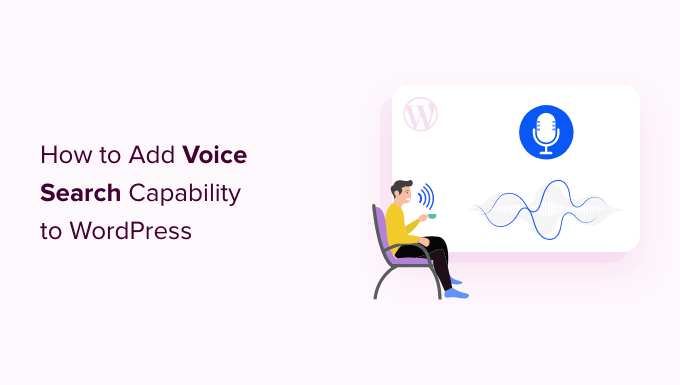
¿Por qué añadir la capacidad de búsqueda por voz en WordPress?
Añadir la búsqueda por voz a tu sitio web WordPress puede llevar tu experiencia de usuario al siguiente nivel. Es una característica muy valiosa para tener en su sitio, ya que ayuda a sus visitantes a buscar contenido sin tener que escribir nada.
La capacidad de búsqueda por voz es útil para los usuarios con discapacidad visual que tienen dificultades para leer y escribir. Este grupo de usuarios puede confiar en los comandos de voz para navegar por Internet, ya que les permite encontrar artículos y productos más fácilmente.
Además, puedes utilizar la búsqueda por voz para agilizar tus procesos de trabajo. Esta funcionalidad te permite descubrir rápidamente las páginas y entradas que buscas en lugar de hacer clic en distintos elementos y escribir comandos.
Sin más dilación, veamos cómo establecer la búsqueda por voz en WordPress.
Añadir capacidad de búsqueda por voz en WordPress
La forma más sencilla de establecer la búsqueda por voz en WordPress es utilizar el plugin Voice Search. Se trata de un plugin de WordPress gratuito y fácil de usar que funciona desde el primer momento. No hay ajustes especiales que tengas que establecer.
Lo primero que tienes que hacer es instalar y activar el plugin Voice Search. Si necesitas ayuda, consulta nuestra guía para instalar un plugin de WordPress.
Una vez activado, no necesitas hacer nada si ya has añadido un widget de búsqueda a tu sitio. El plugin añadirá automáticamente la opción de búsqueda por voz en la barra de búsqueda.
Si no tienes un widget de búsqueda, tendrás que añadirlo primero. Para empezar, puedes ir a la sección Apariencia ” Widgets en tu área de administrador.
El siguiente paso es añadir el widget de búsqueda por defecto de WordPress a una barra lateral. Simplemente haz clic en el icono ‘+’ y añade el bloque del widget ‘Buscar’ en el área de widgets.
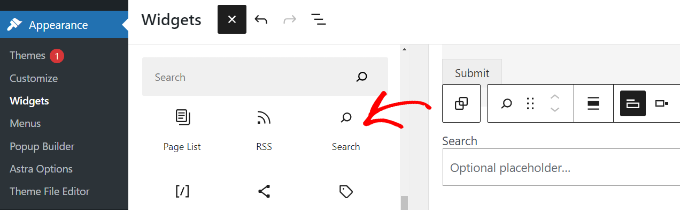
Consejo de experto: El plugin funciona dentro de la búsqueda por defecto de WordPress. Por lo tanto, puedes añadir el bloque “Buscar” a cualquier zona de tu sitio que esté preparada para widgets, incluidas entradas y páginas, no sólo barras laterales.
Una vez añadido el bloque del widget, visita tu sitio web.
Si ha añadido correctamente la función de búsqueda por voz, debería ver un icono de micrófono en el cuadro de búsqueda de WordPress.

A continuación, conviene probar si funciona correctamente.
Basta con hacer clic en el icono del micrófono y hablarle. A continuación, comprueba si el plugin capta lo que has dicho y procede a buscar contenidos con esos términos de búsqueda.
Por último, ten en cuenta que el plugin de búsqueda por voz es compatible con Google Chrome en ordenadores de sobremesa y móviles. Y modifica solo el formulario de búsqueda por defecto de WordPress para añadir la entrada de voz.
Por lo tanto, si utiliza una solución de búsqueda personalizada como Google Search para WordPress o SearchWP, este plugin no funcionará con su formulario de búsqueda. Por favor, echa un vistazo a nuestra guía sobre cómo mejorar la búsqueda en WordPress para más detalles.
Esperamos que este artículo te haya ayudado a añadir la búsqueda por voz a tu sitio de WordPress. A continuación, puede que también desee marcar / comprobar nuestra guía sobre cómo añadir la característica de texto a voz y los mejores plugins de mensajes de voz para WordPress.
If you liked this article, then please subscribe to our YouTube Channel for WordPress video tutorials. You can also find us on Twitter and Facebook.





Syed Balkhi says
Hey WPBeginner readers,
Did you know you can win exciting prizes by commenting on WPBeginner?
Every month, our top blog commenters will win HUGE rewards, including premium WordPress plugin licenses and cash prizes.
You can get more details about the contest from here.
Start sharing your thoughts below to stand a chance to win!
Slot says
I need to make a short video with voice acting for my WordPress site. your article helped me a lot, thanks!
WPBeginner Support says
Glad our guide could assist!
Administrador
Muhammad Yousuf says
This plugin last updated 5 years ago. Can you please update this article?
WPBeginner Support says
We will be sure to keep an eye out for alternative plugins
Administrador
Harpreet singh says
Hi,
When I add this plugin to my WordPress website nothing happen. I watch your tutorial on youtube. please help me,
Have a great day to you.
Thanks & Regards
Harpreet singh
Pascal Birchler says
Hey there
Thanks for writing about the Voice Search plugin!
Support for Google custom search and SearchWP definitely sounds interesting and I’m sure I can implement that in the next version.
WPBeginner Support says
Thanks for writing and sharing this useful plugin with the community.
Administrador
Danish says
Hi there! the plugin is not working anymore